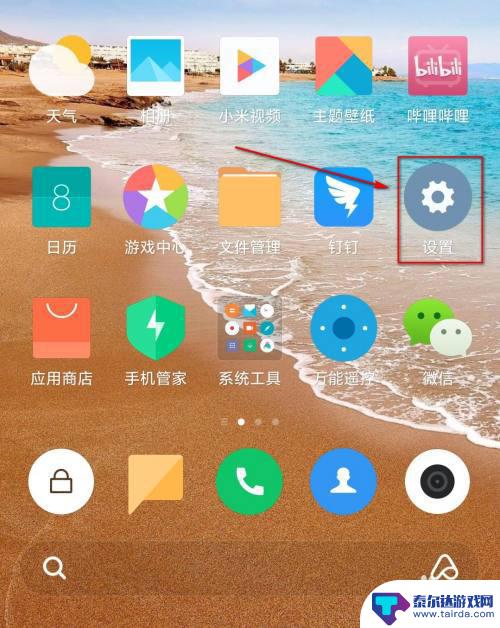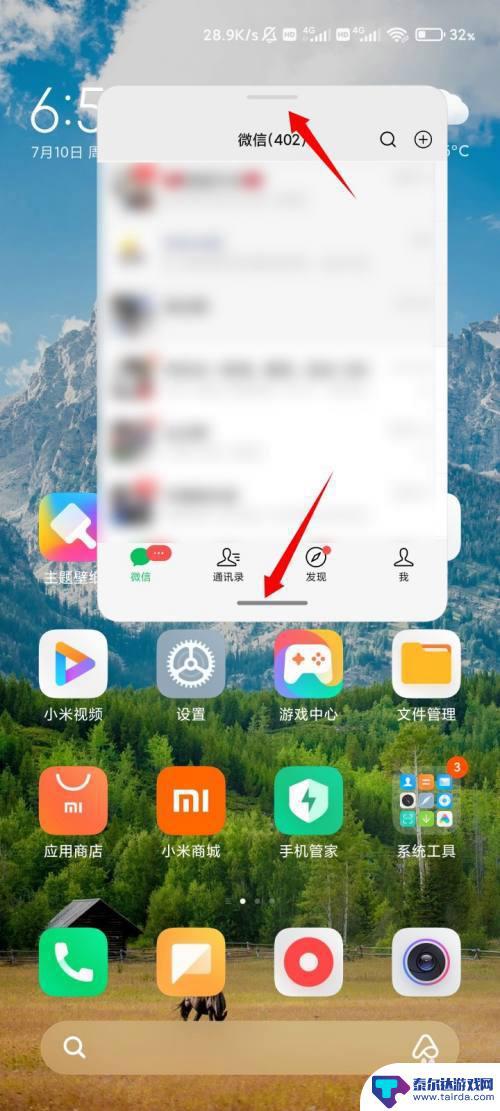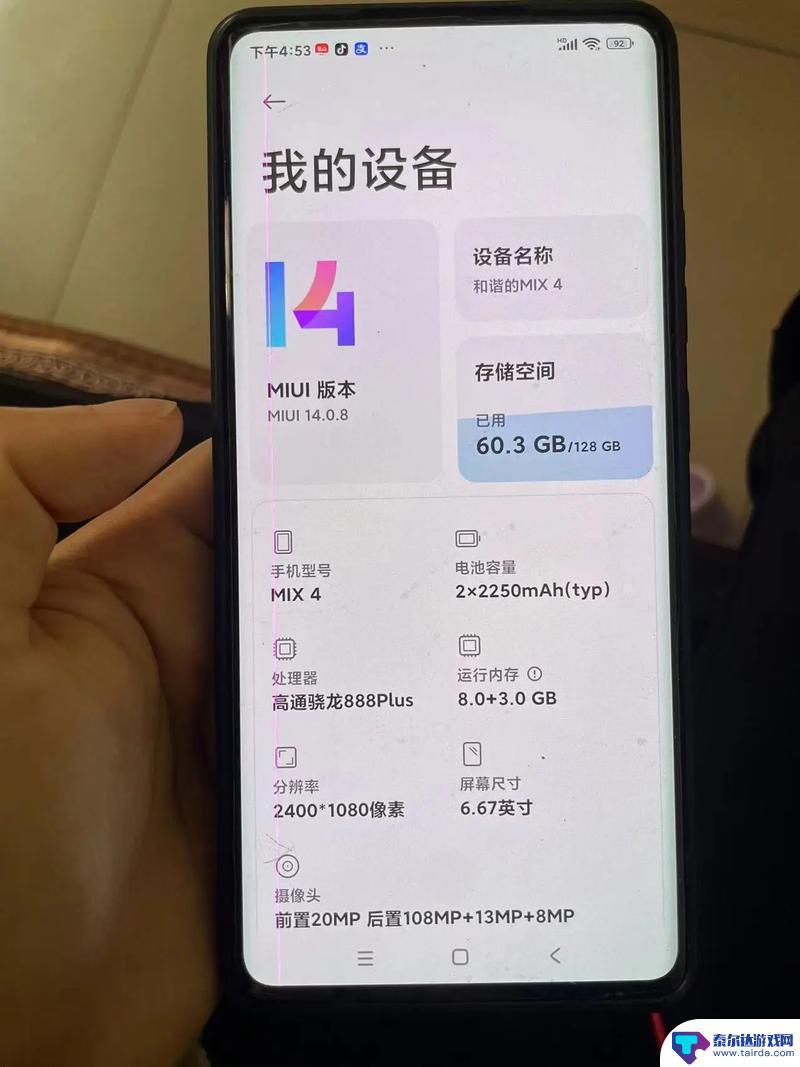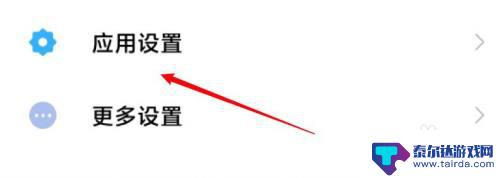小米手机自动任务在哪里设置 小米手机自动任务设置教程
小米手机在生活中扮演着越来越重要的角色,而自动任务的设置更是让手机使用更加智能化和便捷化,想要了解小米手机自动任务在哪里设置以及如何进行设置?不妨跟着小编一起来看看小米手机自动任务设置教程吧!通过简单的操作,你就可以让手机根据设定的条件自动执行各种任务,让生活更加便捷和高效。赶快来学习吧!
小米手机自动任务设置教程
步骤如下:
1.打开小米手机进入手机系统后,点击设置的图标。
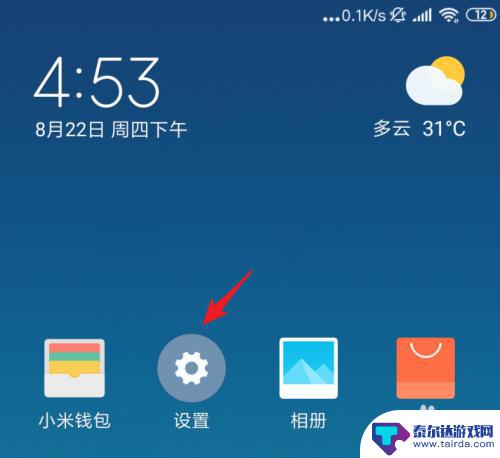
2.在手机的设置列表中,我们选择电池与性能的选项。
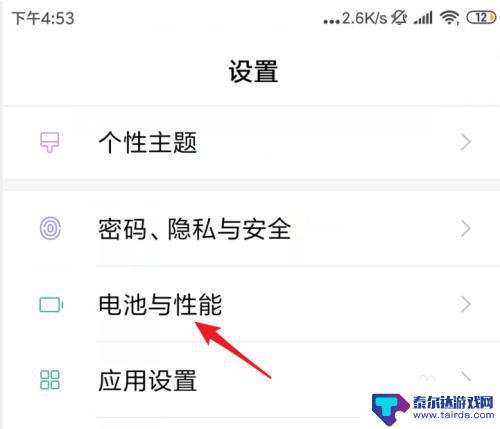
3.点击进入后,选择自动任务的选项进入。
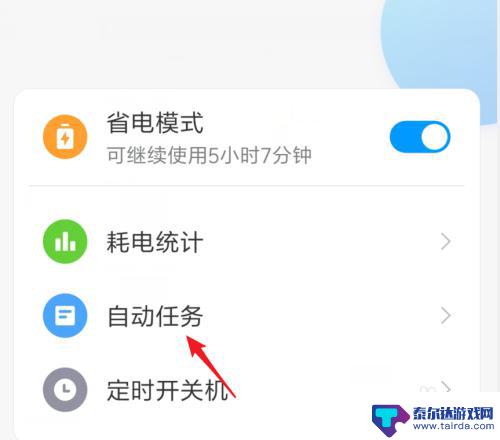
4.在自动任务页面,可以选择系统预设的自动任务进行打开。
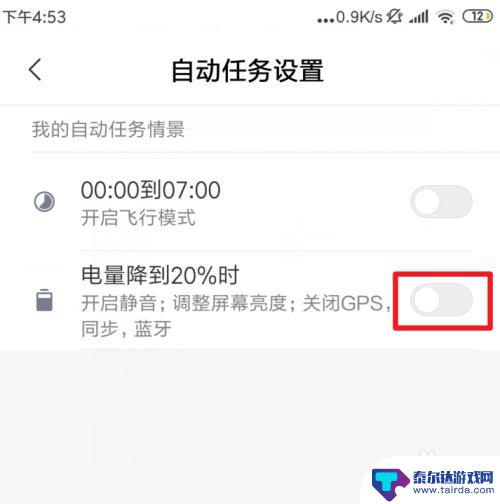
5.点击自动任务右下方的添加图标,可以新建自动任务。
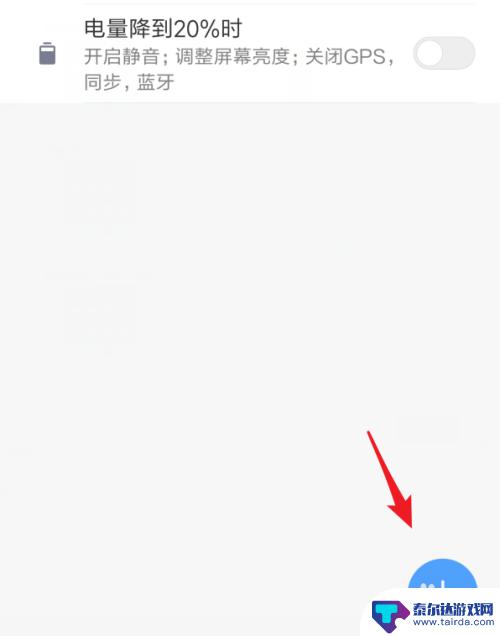
6.点击进入后,在添加自动任务界面选择添加新任务的条件。
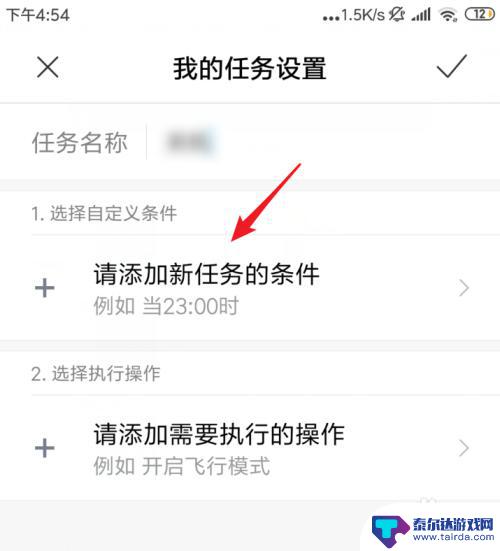
7.点击后,在下方选择需要添加的条件,比如设置定时,设置后点击确定。
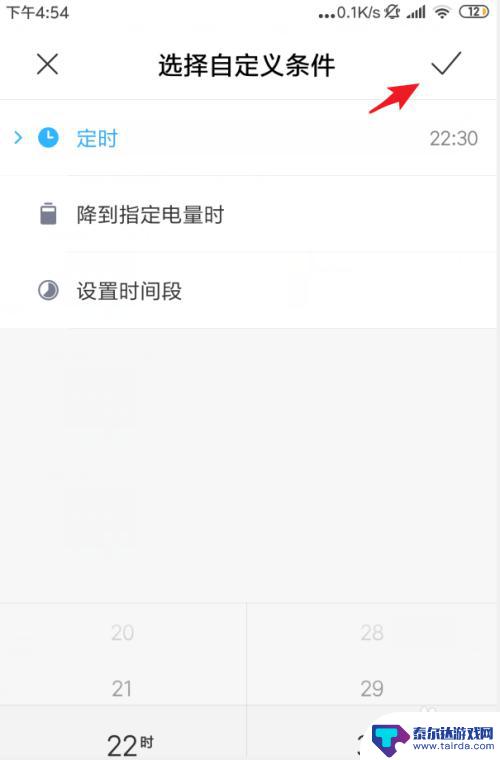
8.添加任务条件后,选择下方的执行操作。
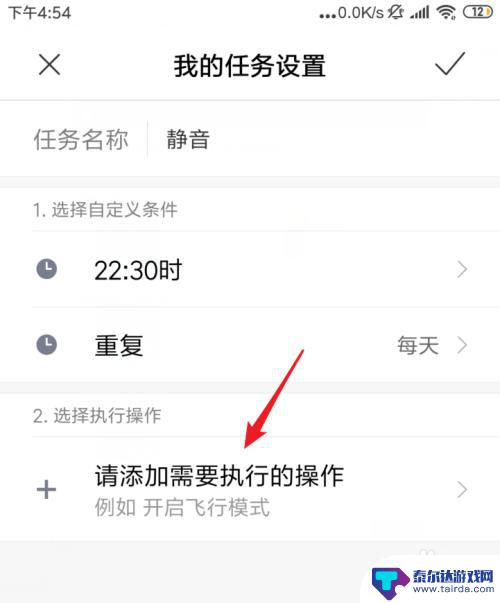
9.在系统中给出的执行操作中,点击需要执行的操作。然后选择相关的功能。
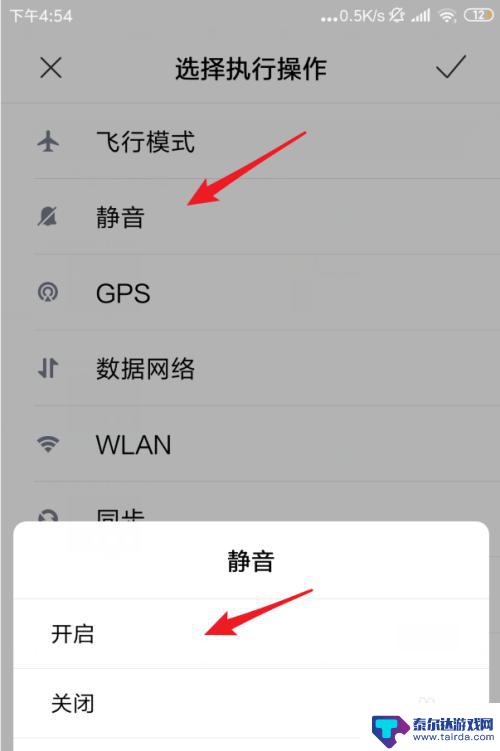
10.设置自动任务后,点击右上方的确定,即可保存选中该自动任务。
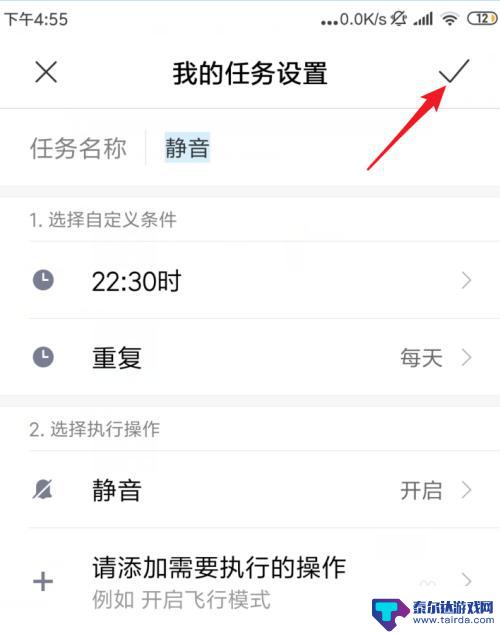
以上就是小米手机自动任务设置的全部内容,如果遇到这种情况,你可以按照以上步骤解决问题,操作简单快速,一步到位。
相关教程
-
小米手机相机水印设置地点 小米相机地点水印设置教程
小米手机相机的水印设置功能让用户能够在拍摄照片时自动添加地点信息,为我们记录美好瞬间提供了更多便利,通过设置小米相机地点水印,我们可以轻松地将拍摄地点一览无余地展示在照片上,让...
-
小米手机开启息屏怎么设置 小米手机息屏显示设置教程
当我们使用小米手机的时候,有时候会遇到一些问题,比如手机息屏后无法显示任何内容,这时候我们就需要进行一些设置来解决这个问题。小米手机提供了丰富的息屏显示设置,让我们可以根据自己...
-
小米手机信息小窗怎么设置 小米手机小窗口模式设置方法
小米手机信息小窗怎么设置,小米手机的小窗口模式是一项非常实用的功能,它可以让我们在使用手机时同时浏览其他应用程序或进行其他操作,提高了多任务处理的效率,要设置小窗口模式,我们只...
-
小米mix手机怎么设置 小米MIX Fold支持多任务分屏吗
小米Mix手机作为一款旗舰级别的智能手机,其设置功能非常丰富多样,用户可以根据个人需求对手机进行个性化设置,从而提升使用体验。而小米MIX Fold作为一款折叠屏手机,其支持多...
-
小米手机自动储存的账号 小米手机账号密码的存储位置在哪
小米手机自动储存的账号和密码是非常方便的功能,用户可以在设置中找到账号与同步选项,然后选择小米账号,在其中输入账号和密码后系统会自动保存,这样不仅可以方便用户登录小米账号,也可...
-
小米手机设置通话功能怎么设置 小米手机通话设置在哪个设置里面
小米手机作为一款颇受欢迎的智能手机品牌,其通话功能设置也是用户关注的重点之一,在小米手机上,通话功能设置通常位于系统设置中的通话或电话选项下,用户可以根据自己的需求调整通话音量...
-
怎么打开隐藏手机游戏功能 realme真我V13隐藏应用的步骤
在现如今的智能手机市场中,游戏已经成为了人们生活中不可或缺的一部分,而对于一些手机用户来说,隐藏手机游戏功能可以给他们带来更多的乐趣和隐私保护。realme真我V13作为一款备...
-
苹果手机投屏问题 苹果手机投屏电脑方法
近年来随着数字化技术的飞速发展,人们对于电子设备的需求也越来越高,苹果手机作为一款备受欢迎的智能手机品牌,其投屏功能备受用户关注。不少用户在使用苹果手机投屏至电脑时遇到了一些问...
-
手机分屏应用顺序怎么调整 华为手机智慧多窗怎样改变应用顺序
在当今移动互联网时代,手机分屏应用已经成为我们日常生活中必不可少的功能之一,而华为手机的智慧多窗功能更是为用户提供了更加便利的操作体验。随着应用数量的增加,如何调整应用的顺序成...
-
手机录像怎么压缩 怎样压缩手机录制的大视频
现随着手机摄像功能的不断强大,我们可以轻松地用手机录制高清视频,这也带来了一个问题:手机录制的大视频文件占用空间过大,给我们的手机存储带来了压力。为了解决这个问题,我们需要学会...